3D-Принтер Fribot MINI. Часть 3. Подключение, настройка, печать.
В продолжении темы самостоятельной сборки принтера Fribot-Mini, часть 3, подключение, настройка и первая печать.
Предыдущие части:
Часть 1. Чертежи. Краткая инструкция. Часть 2. Покраска. Сборка.После сборки приступаем к подключению.
Но для начала натянем ремень.
Натягиваем ремень оси Z. Сначала снизу один конец затянуть зажимом, накинуть петлей через нижний ролик стола и обвести через шкив мотора.
Нижний зажим ремня:Нижний ролик стола:Шкив мотора Z:Просовываем через сквозное отверстие в столе, обводим через верхний ролик, далее накидываем петлю через верхний ролик стола, и вверх, натягивая, зажимаем верхним зажимом.Верхний зажим:Общая схема:Подключаем мотор Z к релейному модулю, с установленными двумя резисторами по схеме.
Таким образом стол не будет падать во время кантования корпуса при дальнейшем подключении остальных цепей.
Схема подключения ссылка.Подключение каретки.
Устанавливаем на каретку вентиляторы, концевик X-min, экструдер:Вентиляторы прикручиваем винтами М2,5х14Концевик прикручиваем винтами М3х12, без гаек:Нагреватель сопла обматываем в один слой каптоновым скотчем и сверху пару слоем фум-ленты, устанавливаем экструдер и скручиваем детали каретки.
Подпаиваем провода (1,5метра) к концевику к нормально-замкнутой паре, подпаиваем провода к вентиляторам, наращиваем провода нагревателя и датчика сопла:Подвязываем временно жгутПрикручиваем каретку к балке, жгут просовываем через верхнюю крышку, крышку устанавливаем, отмеряем петлю жгута от дальнего угла до отверстия в задней стенке, этот участок обматываем обмоткой.
Просовываем жгут в отверстие и подвязываем на каретке и на задней стенке.
Отмеряем тефлоновую трубку и тоже устанавливаем на место, один конец в пневмофитинг фидера, второй до упора вставляем в экструдер. На некоторых экструдерах трубка вставляется до самого сопла.
У меня на фото верхняя крышка не показана.Жгут в отверстии задней стенки:Каретка:Фидер:Подвязываем жгут в правом колодце и закрываем крышкой.
Если установлен концевик Y-max, его предварительно открутить, установить крышку и прикрутить обратно.
Не забываем, отмерив достаточную петлю, просунуть жгут от стола через вырез внизу крышки.Концевик Y-max:Жгут стола:Прикручиваем держатель катушки в левом колодце:Подвязываем жгут, и закрываем левый колодец крышкой:Крышки колодцев закрыты:Натягиваем ремень кинематики H-bot, с системой автоматического натяжения:Концы ремней протянуть через отверстия в каретке:Натягиваем пружину до половины её длины и затягиваем пластиковой стяжкой:Система автоматического натяжения:Перевернем подвалом вверх и приступим к подключению электроники.
Для начала подключаем цепи питания, по схеме, отмеряем и подпаиваем провода к гнезду питания, кнопочный выключатель и блок питания.
Схема подключения ссылка.
Выход плавкой вставки перемычкой соединяем с клавишным выключателем, выход выключателя подключаем к БП, вторую клемму гнезда питания подключаем к клемме нормально-разомкнутой пары кнопочного выключателя, вторую клемму кнопочного выключателя соединяем к БП.
Выход 12в с блока питания подключаем к модулю DC-DC и плате управления. Дополнительно 12в подключаем к подсветке кнопочного выключателя.Кнопочный выключатель:Блок питания:Модуль DC-DC:Проверяем цепи и включаем.
На блоке питания выставляем напряжение 12вНа модуле DC-DC выставляем напряжение 5в:Выход 5в модуля подключаем к дисплею.
Я использовал комплектный шлейф, и подпаял к нему сигнальный штекер RX, TX, GND. И два провода, первый и третий подпаял к выходу 5в модуля DC-DC.Но можно воспользоваться и комплектными проводами с двухполюсным и трех полюсным штекером дюпон.Штекер шлейфа включаем в AUX1 дисплея:Сигнальный штекер подключаем к AUX1 платы управления, синяя метка со стороны RX:Включаем принтер.
Проверяем работу дисплея.Далее следует прошивка платы и прошивка дисплея.
Прошиваем плату управления.
Скачиваем и установливаем arduino IDE последней версии, ссылка кнопкой 'just download'.
Настроенная прошивка для данного принтера в архиве по ссылке, скачать и распаковать архив.
Подключаем принтер USB кабелем к компьютеру. Установить драйвер платы.
Открыть файл marlin.ino в папке Marlin-1.1.8_fribot_mini_tft24Marlin приложением arduino
Во вкладке инструменты - плата выбрать arduino mega2560, и выбрать текущий активный порт.Нажать 'загрузка' кнопка со стрелкой вправо.Произойдет компиляция прошивки и если всё хорошо, прошивка запишется в плату управления.
Появится надпись 'Загрузка завершена'
Закрыть arduino IDE.
Выключаем принтер.
Прошиваем дисплей.
Скачиваем прошивку для данного принтера. Распаковываем.
Записываем на SD-карту содержимое прошивки MKS TFT24:Вставляем карту в слот дисплея, включаем принтер.
Начнется прошивка.После окончания прошивки дисплей перезагрузится и появится заставка:Войдем в настройки и переключаем интерфейс на русский язык.На драйверах платы управления выставляем необходимый ток шаговых моторов.
Для этого нужно выставить следующее напряжение на сердцевине подстроечника драйвера относительно GND.
Для DRV8825 напряжение на подстроечнике 0,85в.
Для TMC2100 напряжение на подстроечнике 1,1в.
Выключаем принтер и подключаем далее.
Отмеряем провода концевиков, лишнее отрезаем, подпаиваем штекеры. Укладываем и подключаем по схеме.
Отмеряем провода датчиков (термисторов), лишнее отрезаем, подпаиваем штекеры. Укладываем и подключаем по схеме.Отмеряем провода вентилятора обдува термобарьера и подключаем на 12в.
Отмеряем провода вентиляторов обдува детали и подключаем к разъему FAN платы управления.
Подключаем нагреватель сопла к разъему E0 платы управления.
Схема подключения ссылка.Подключаем штекеры моторов по схеме.
Подключаем цепь нагревателя стола, у меня стол на 220в, подключается через твердотельное реле.
Вход реле (3...32VDC) подключается к разъему BED платы управления.Шаговый мотор оси Z подключается через релейный модуль торможения.
Вход модуля подключается к пину Enable драйвера Z.
Питание релейного модуля 5в я подключил к модулю DC-DC, куда подключен и дисплей.
Схема подключения ссылка.Все жгуты обматываем обмоткой, низковольтные (12в) отдельно от высоковольтных (220в), провода моторов и провода концевиков и термисторов также обматываем отдельно.
Подвязываем.
Примерно так:Проверяем все цепи и включаем.
Если индикаторы горят, дыма нет, значит можно приступить к следующему этапу.
Настройка.
Переворачиваем принтер.
Наклеиваем на стол теплопроводные коврики 100х100х0,5
Кладем сверху стекло 220х220х4мм.
Никаких канцелярских зажимов! Стекло отлично держится на коврике во время печати, и также легко снимается при необходимости.Скачиваем и устанавливаем Simplify3D. Инструкция. В настройках tools-options выставляем размер стола и Homing direction:Переходим на вкладку управление, подключаем принтер кабелем к компьютеру.Панель управления Simplify3D:Проверяем направление движения осей.
Проверить можно через меню дисплея или в панели управления Simplify3D.
Управление с дисплея принтера:Если по оси Z стол идет в другую сторону, инвертируем направление в прошивке или развернем штекер мотора на плате управления.
Если по осям X,Y направление движения в другую сторону, значит моторы X и Y перепутаны местами. Поменяем местами штекеры на плате управления.
Если оси X Y перепутаны местами, развернем штекер одного из мотора.
После также нужно проверить срабатывание и верное присвоение концевиков, нажимаем концевик и вводим команду М119 в панели управления Simplify3D, смотрим его состояние. TRIGGERED это концевик сработал.
Таким образом проверяем все остальные концевики. Для определения правильного направления движения система координат ниже на фото:Включаем нагрев стола (+95) и экструдера (+230), проверяем процесс нагрева.
С панели управления Simplify3D:Или с дисплея принтера:После достижения температуры, нажимаем Home Z в меню дисплея, после перемещаем стол в верхнюю нулевую позицию.
Если значение высоты Z еще не нуле, а стол уже упирается стеклом в сопло каретки, подтягиваем регулировки стола ниже.
Подводим стол в ноль, Z=0.И, перемещая каретку по осям X, Y ближе к каждому углу, выставляем регуляторами зазор между соплом и поверхностью стекла на толщину бумаги.
Включаем экструдер на выдавливание пластика, проверяем направление вращения шестерни фидера. Если направление не верное, развернуть штекер на плате управления.Устанавливаем катушку с пластиком, конец просовываем через фидер, тефлоновую трубку, до сопла.
Проверим экструдирование пластика.Выключаем нагрев стола и сопла.
Проверяем вращения вентилятора обдува детали.Принтер готов к печати!
Следующий этап, слайсер и первая печать модели.
В настройках Edit process settings - Show advanced задаем параметры ретракта:Температуру сопла для ABS +245:Температуру стола для ABS +97:Во вкладке Scripts Ending Script добавить строку G1 Z200:Выставить нужную скорость печати:Наживаем Ок.
Настройки готовы.
Загружаем модель в Simplify3D.
Нажимаем Prepare to Print.Записываем полученный gcode на SD-карту.
Вставляем SD-карту в слот дисплея, включаем принтер и запускаем печать:
Напомню, проект открытый, чертежи доступны.
Работаем за спасибо! Моя страничка в ВК
ссылкаГруппа в ВК.
ссылка
Еще больше интересных статей
Печать 4-мя сменными соплами в массы! Часть 1.
Подпишитесь на автора
Подпишитесь на автора, если вам нравятся его публикации. Тогда вы будете получать уведомления о его новых статьях.
Отписаться от уведомлений вы всегда сможете в профиле автора.
Работа над реализацией печа...
Мини лазерный гравер на деталях от DVD приводов и сканеров, с рабочей зоной 100х100 мм
Подпишитесь на автора
Подпишитесь на автора, если вам нравятся его публикации. Тогда вы будете получать уведомления о его новых статьях.
Отписаться от уведомлений вы всегда сможете в профиле автора.
FuseBox Core XY для домохозяйки
Подпишитесь на автора
Подпишитесь на автора, если вам нравятся его публикации. Тогда вы будете получать уведомления о его новых статьях.
Отписаться от уведомлений вы всегда сможете в профиле автора.



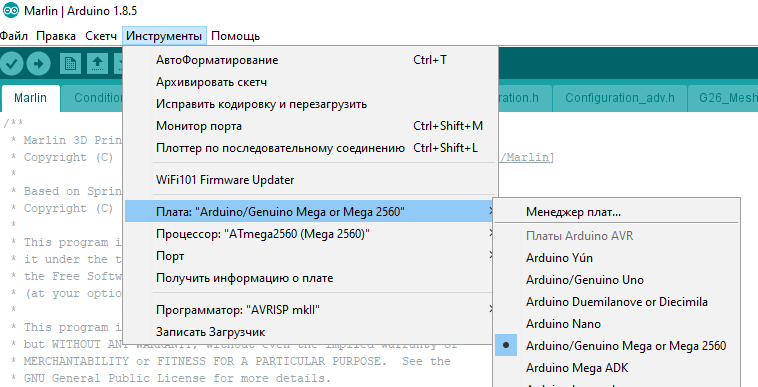
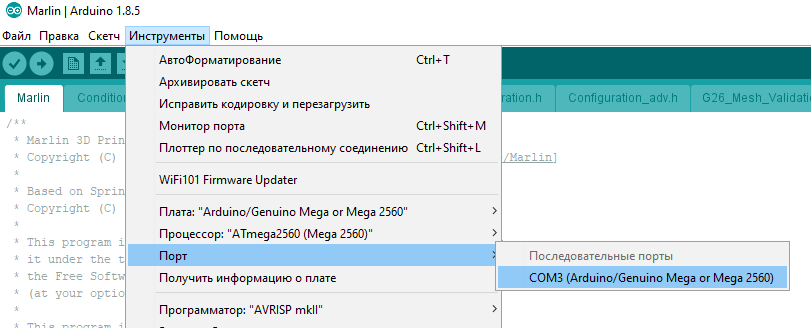
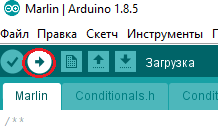
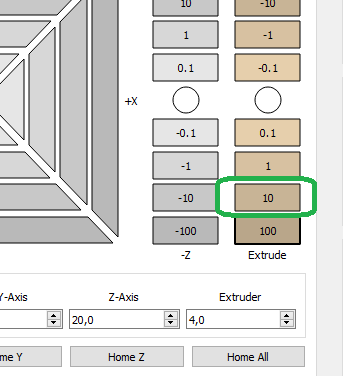




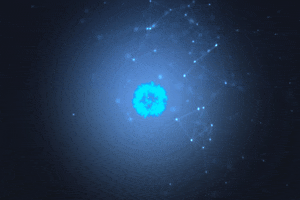




Комментарии и вопросы
Извините, если случайно Вас об...
Спасибо за идею, уже заказал.
Спасибо за информацию.
Всем бобра, прикупил драйвер T...
Добрый . При печати принтер из...
Всем добрый день!Печатаю на пр...
Казалось бы - простой вопрос....